場景合成,用PS給單調的婚紗外景添加天空云彩效果
這兩天有朋友都在問同一個問題,加天空, 給照片加天空,是每個做數碼師經常要做的事,我想大家都有各自的處理方法,但有時候遇到那種地平線在人物頭部以下的照片的時候,比如下面的圖片,加起天空來就不那么好加了。
效果圖:

原圖:

操作步驟:
01、打開照片,新建一個空白層,用漸變工具拉一個由黑到白的漸變效果(如圖)

02、找一張天空素材圖片,(如圖)

03、把這張天空素材用移動工具托到我們剛才拉漸變的那個圖層上,執行-創建剪貼蒙版

我們會得到以下效果,這時天空已經加上去了,但還有點小問題,人物的頭部也在云層中,這可不太好,看起來很假。沒關系讓我們接著來:

04、然后在圖層面版中,同時選中天空和漸變這兩個層,執行以下操作(從圖層建立組)
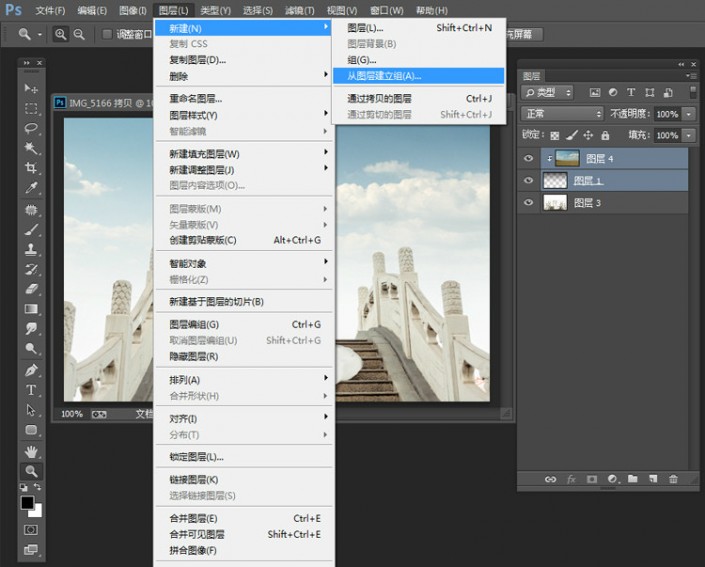
05、再將這個組的(圖層模式)改成(正片疊底)

這樣人物臉上和身上的云層不見了,我們要知道正片疊底模式的作用,就是屏蔽白色,好了整體的效果基本上到這里就差不多結束了。
接下來讓我們自由發揮吧。如把天空,調的更藍點、加點光暈,加點霧化效果什么的!
完成:

一個浪漫唯美的婚紗照就完成了,同學做的時候要注意云彩的渲染,達到最完美的效果,一起來試著做一下吧。




























